Trình chỉnh sửa khối WordPress đôi khi được gọi là Gutenberg, có một chức năng gọi là Khối tái sử dụng khá hữu ích nhưng hiếm khi được sử dụng. Các khối có thể tái sử dụng có cùng mục đích như các mô-đun chung nếu bạn quen thuộc với Elementor , Divi hoặc các trình tạo trang khác.

Đây là các khối hoặc nhóm khối mà bạn có thể sử dụng lại sau khi thiết lập chúng chỉ một lần. Bạn không phải thay đổi lại chúng sau khi chèn chúng vào một số trang và bài đăng. Ngoài ra, bạn có thể thực hiện các điều chỉnh trên toàn trang web nếu bạn quyết định thay đổi lại chúng, điều này sẽ giúp bạn tiết kiệm hàng giờ trên toàn bộ trang web. Bây giờ hãy khám phá mọi phương pháp để quản lý các khối có thể tái sử dụng trên WordPress của bạn.
Tạo một khối trong WordPress
Trong WordPress, việc tạo ablock không quá khó. Bạn có thể làm cho bất kỳ khối nào có thể tái sử dụng được bên trong bất kỳ bài đăng nào mà bạn đang cập nhật bằng Block Editor (trình chỉnh sửa mặc định trong WordPress 5.x, trừ khi bạn đang sử dụng plugin Classic Editor). Trong cài đặt di chuột của khối, nhấp vào menu thả xuống ba chấm và chọn Thêm vào Khối tái sử dụng.
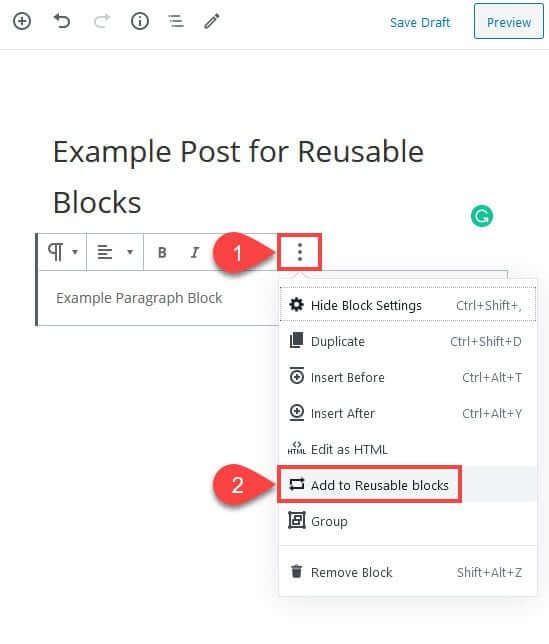
Khi bạn đổi tên khối mới trong trình chỉnh sửa, việc truy xuất sau này sẽ dễ dàng hơn. Vì mục đích này, nó sẽ phục vụ trên trang web của bạn, hãy đảm bảo tên bạn chọn thật dễ nhớ. Giống như "Bài đăng liên quan", "Ảnh bìa bài đăng trên blog" hoặc nội dung minh họa tương tự.
Tạo trang web tuyệt vời
Với trình tạo trang miễn phí tốt nhất Elementor
Bắt đầu bây giờ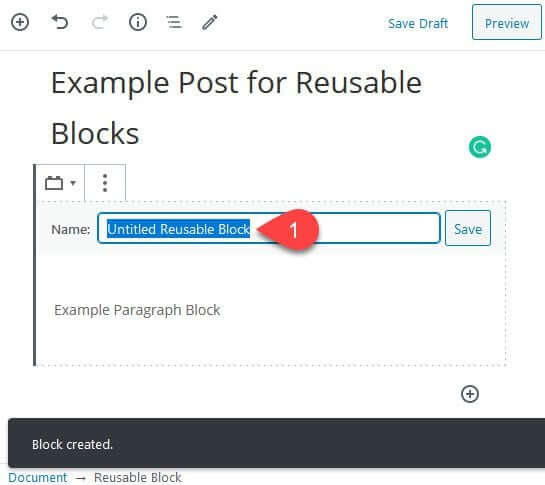
Bạn có thể nhấp lại vào cài đặt thả xuống và chọn Xóa khỏi Khối tái sử dụng nếu bạn mắc lỗi khi tạo khối có thể tái sử dụng hoặc chỉ mắc lỗi nói chung. Việc sử dụng tùy chọn này sẽ loại bỏ toàn bộ khối khỏi cơ sở dữ liệu. Nếu muốn, bạn có thể thêm nó trở lại bộ sưu tập bằng cách làm theo các bước trước đó.
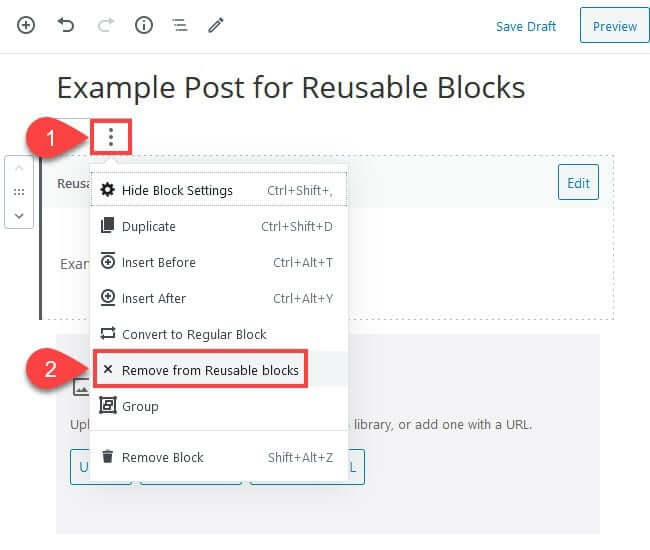
Ngoài ra, tùy chọn Chỉnh sửa có thể được sử dụng bằng cách chỉ cần nhấp vào khối đó sau khi đã lưu.
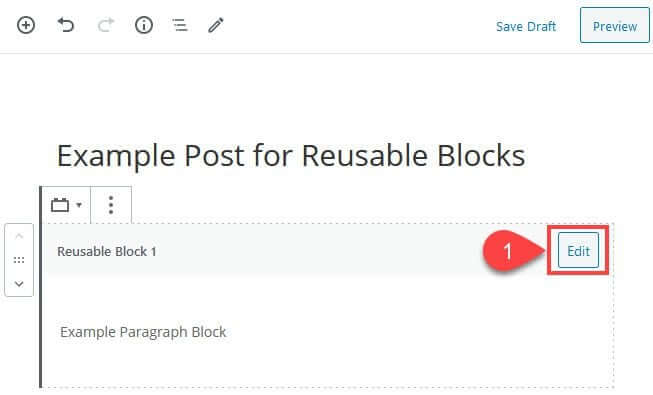
Bạn có quyền lựa chọn đổi tên khối đoạn văn trong ví dụ này. Tuy nhiên những thay đổi đối với mỗi khối sẽ là duy nhất. Bạn có các tùy chọn bổ sung cho khối hình ảnh, như căn chỉnh và khả năng tải lên hoặc chèn một tệp khác từ thư viện phương tiện của bạn.
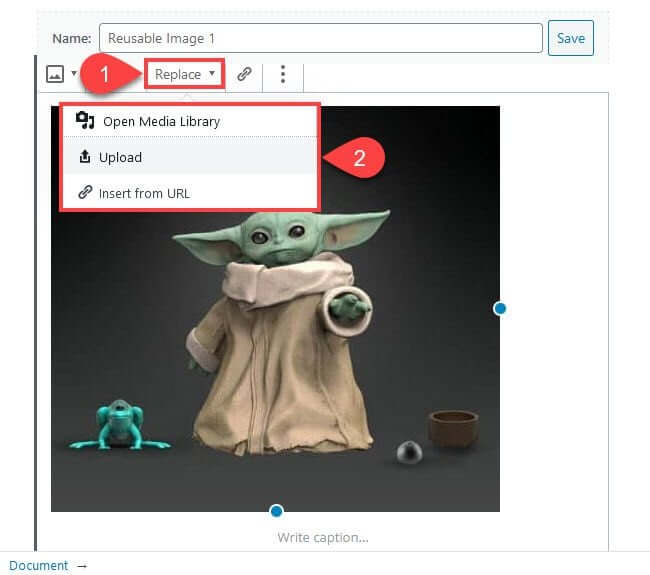
Bạn có thể sử dụng quy trình này với bất kỳ khối có thể tái sử dụng nào mà bạn tạo ra. Nhưng hãy nhớ rằng bất kỳ thay đổi nào bạn thực hiện theo cách này đối với khối có thể sử dụng lại cũng ảnh hưởng đến tất cả các phiên bản khác của khối đó trên trang web của bạn. Kết quả là, nếu bạn thay đổi một hình ảnh trong một khối, nó sẽ cập nhật ở mọi nơi.
Chèn một khối có thể tái sử dụng
Việc sử dụng tính năng Khối tái sử dụng của WordPress rất đơn giản. Để truy cập tab Tái sử dụng trong trình chỉnh sửa khối, hãy nhấp vào bất kỳ trường hợp nào của dấu + bên trong vòng tròn. Nút dấu cộng có thể được tìm thấy ở góc trên bên trái của màn hình, bên dưới bất kỳ khối nào và ở bên phải của bất kỳ khối nào.
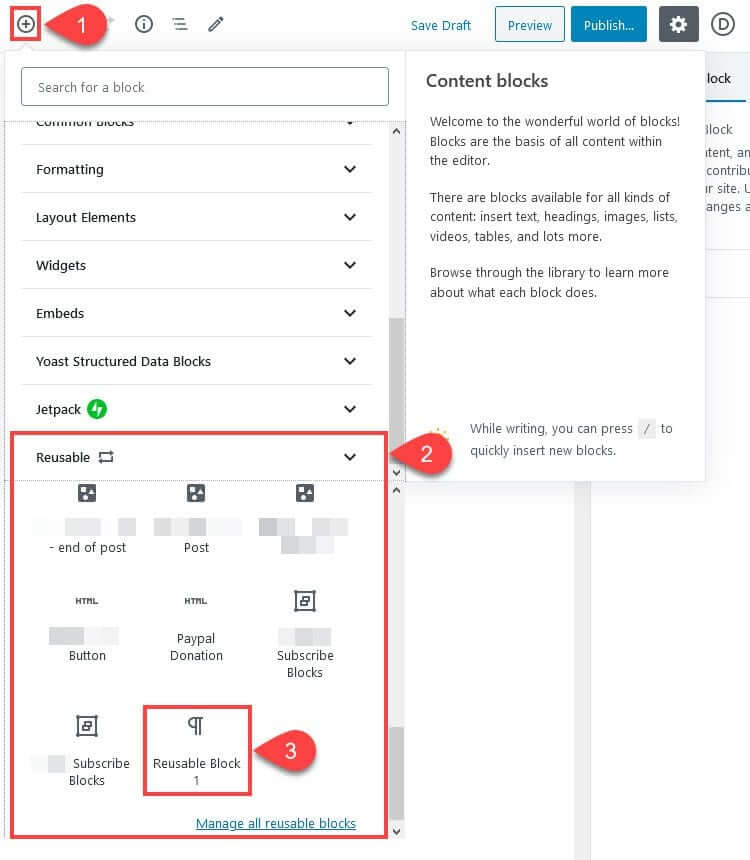
Tab Được sử dụng nhiều nhất, hiển thị ở đầu danh sách mỗi khi nút Dấu cộng được chọn, cũng có thể chứa các khối có thể sử dụng lại mà bạn tạo khi chèn chúng vào Bài đăng và Trang khác.
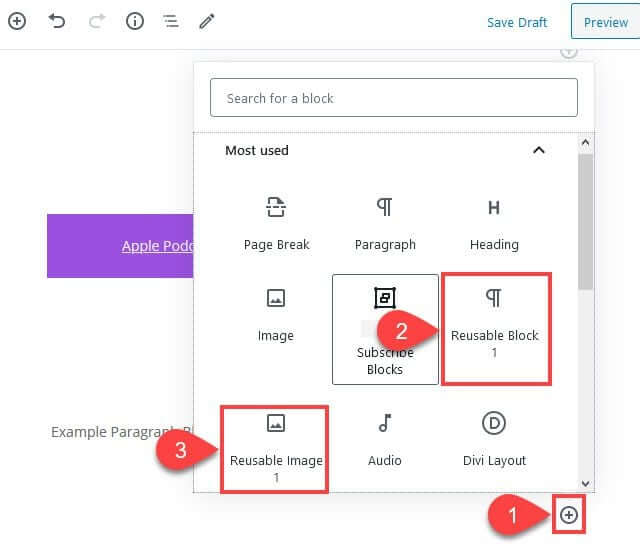
Các khối này có thể khác nhau tùy thuộc vào khối bạn sử dụng, tuy nhiên, nếu bạn sử dụng, chẳng hạn, Khối tái sử dụng giống nhau làm chân trang cho mỗi bài đăng trên blog, chúng sẽ hiển thị ở đây rất thường xuyên.
Quản lý tất cả các khối trong WordPress
Có liên kết Quản lý tất cả các khối có thể tái sử dụng ở cuối tab Có thể tái sử dụng. Bạn sẽ được đưa đến một trang web trông quen thuộc sau khi nhấp vào liên kết này, nơi hiển thị danh sách tất cả các khối có thể sử dụng lại mà bạn đã tạo. Danh sách này sẽ giống với danh sách Bài viết và Trang đi kèm với WordPress theo mặc định khá chính xác.
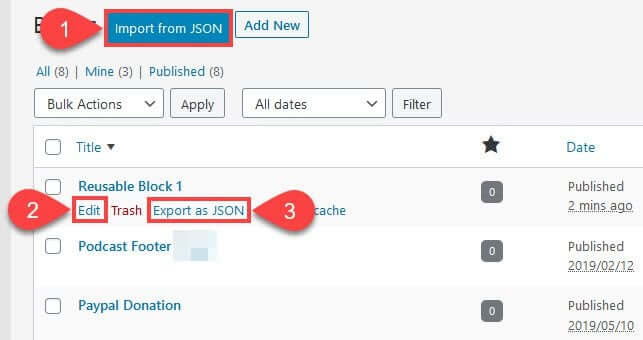
Nhìn qua danh sách, bạn nhận thấy một vài lựa chọn quan trọng. Chỉnh sửa, xuất dưới dạng JSON và nhập từ JSON.
Khi thay đổi một khối, hãy sử dụng Chỉnh sửa chính xác như cách bạn làm ở trên. Khối xuất hiện trong trình chỉnh sửa giống như bài đăng của nó, nơi bạn có thể thay đổi nó và chỉ nó, thay vì bên trong một bài đăng cụ thể. Một lần nữa, bất kỳ sửa đổi nào được thực hiện đối với khối này sẽ ảnh hưởng đến mọi phiên bản trên toàn bộ trang web.
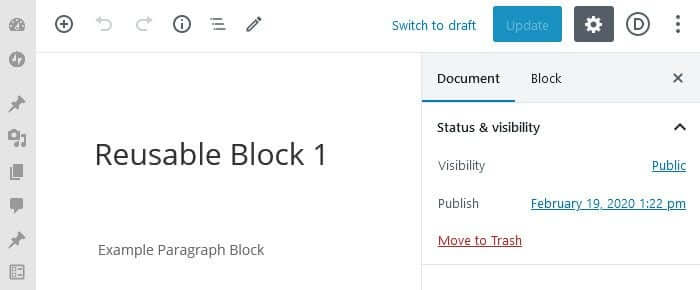
Tùy thuộc vào cài đặt trình duyệt của bạn, việc chọn nút Xuất dưới dạng JSON (3) sẽ mở ra một hộp thoại nơi bạn có thể chọn nơi lưu tệp JSON đã tạo. Tệp này là một tài liệu JSON đơn giản. Loại tệp (khối), tiêu đề bạn đặt cho nó khi chỉnh sửa hoặc tạo nó và HTML thực tế mà WordPress sẽ đưa vào để hiển thị khối và nội dung của nó ở mặt trước của trang web sẽ được hiển thị.
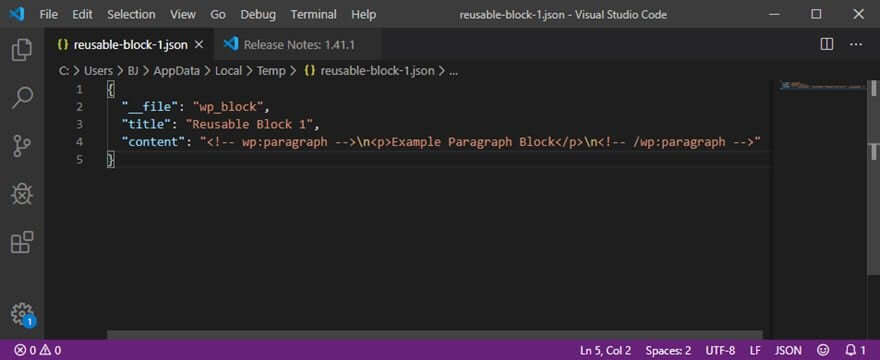
Quá trình nhập từ JSON khá đơn giản: tìm tệp JSON trên máy tính của bạn, sau đó tải tệp đó lên giống như bất kỳ tệp hoặc tệp đính kèm nào khác.
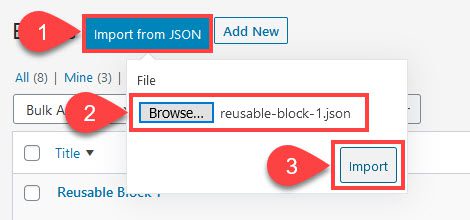
Nó sẽ hiển thị trong danh sách các khối có thể sử dụng lại sau khi bạn nhấp vào Nhập. Nhưng hãy lưu ý rằng khối mới được nhập sẽ không bị thay đổi tên nếu bạn đã có một khối có cùng tên (Khối tái sử dụng 1, trong trường hợp này). Đó là một quá trình thủ công để phân biệt giữa chúng.

Tạo nhóm khối trong WordPress
Toàn bộ tiềm năng của các khối có thể tái sử dụng được nâng cao bằng cách tổ chức chúng thành các nhóm. Bạn cũng có thể nối các khối Gutenberg lại với nhau và lưu trữ chúng dưới dạng một Khối tái sử dụng duy nhất, đây là một giải pháp thay thế cho việc có một hình ảnh, đoạn văn hoặc tiêu đề duy nhất mà bạn có thể đặt trên toàn cầu. Ví dụ: để tạo biểu mẫu chọn tham gia email toàn cầu cho tất cả các bài đăng trong Block Editor của bạn, bạn có thể nhóm khối tiêu đề, khối đoạn văn, khối hình ảnh và khối HTML tùy chỉnh lại với nhau.
Tất cả những gì bạn phải làm là nhấn shift và nhấp vào bất kỳ khối nào để thêm nó vào bộ sưu tập các khối WordPress có thể tái sử dụng. Các khối được chọn sẽ có đường viền màu xanh bao quanh.
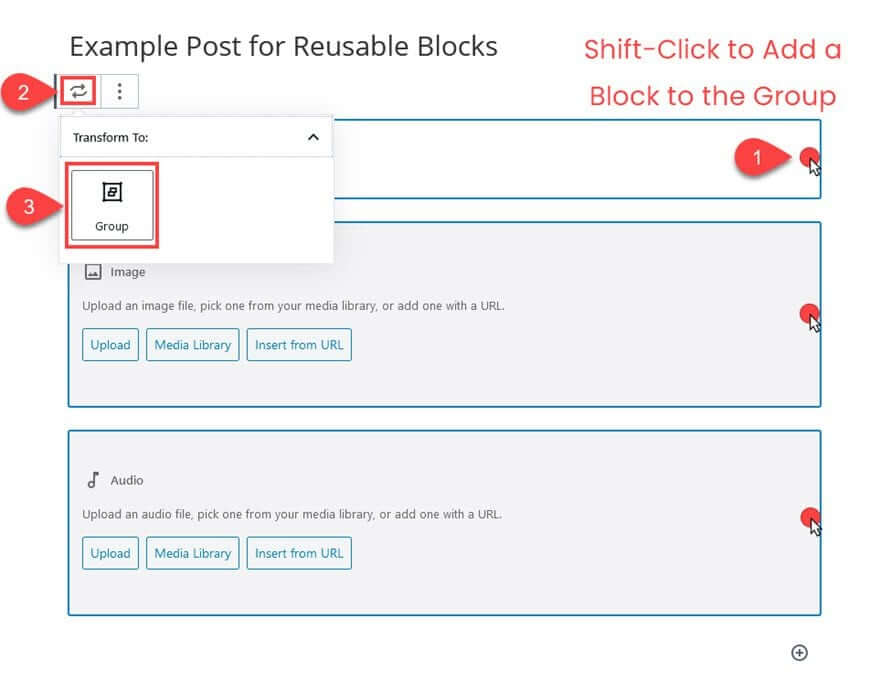
Tiếp theo, bạn sẽ nhấp vào nút Transform (2) và chọn Group từ menu (3). Bây giờ bạn sẽ nhận thấy các khối đã kết hợp thành một. Khối nhóm sau đó được chuyển đổi thành khối có thể tái sử dụng bằng cách sử dụng quy trình tương tự như với bất kỳ khối đơn lẻ nào khác.
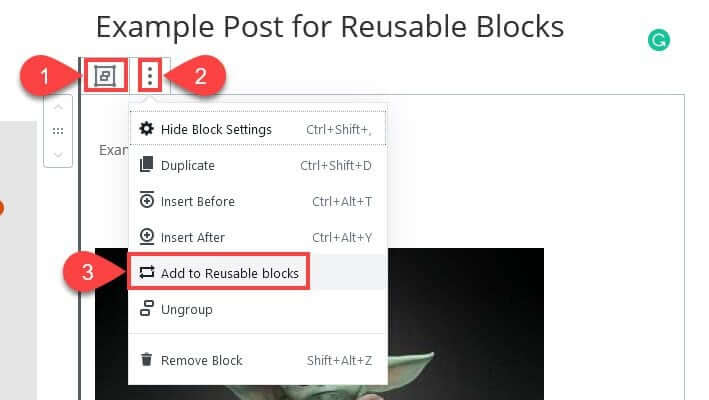
Khi bạn thêm khối mới vào bài đăng hoặc trang, nhóm mới này sẽ hiển thị trong danh sách tất cả các khối có thể sử dụng lại và trong tab Tái sử dụng.
Phần kết luận
Một trong những khía cạnh tốt nhất và hữu ích nhất của Gutenberg Block Editor là các khối có thể tái sử dụng. Việc sử dụng chức năng khối có thể tái sử dụng có thể nâng cao thiết kế và phát triển Bài đăng và Trang của bạn lên tầm cao mới về tiện ích, tính sáng tạo và trải nghiệm người dùng. Bạn có thể chia sẻ các khối và nội dung với bạn bè cũng như tạo mẫu cho các khía cạnh chung của trang web của mình.




